
بعض التقنيات الجديدة ليست بديهية، وإذا كنت لا تعرف أو لا تعرف أو لا تتعثر بطريق الخطأ، فلا يمكنك ملاحظةهم. يمكن أن تكون الميزات الأخرى مألوفة في Windows 8، ولكن تم تعديلها عند 8.1. النظر في كل من والآخرين.
أزرار بدء قائمة السياق
إذا قمت بالنقر فوق "الزر" ابدأ "يظهر في Windows 8.1 مع زر الماوس الأيمن، فسيتم فتح القائمة منه بشكل أسرع من طرق أخرى لإيقاف تشغيل الكمبيوتر أو إعادة تشغيله أو فتح إدارة المهام أو لوحة التحكم، انتقل إلى قائمة اتصالات الشبكة وأداء إجراءات أخرى. يمكن استدعاء هذه القائمة بالضغط على مفاتيح WIN + X على لوحة المفاتيح.
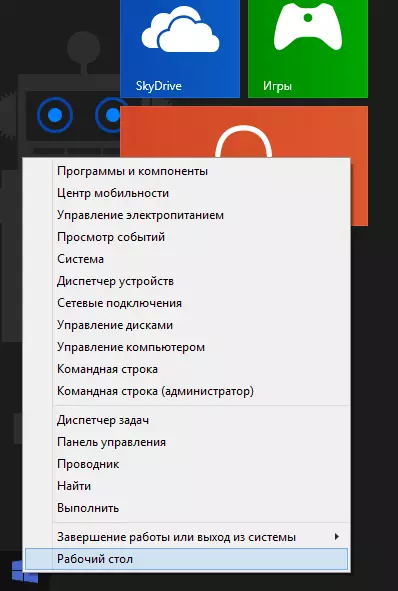
قم بتحميل سطح المكتب مباشرة بعد تشغيل الكمبيوتر
في نظام التشغيل Windows 8، عند إدخال النظام، تضغط دائما على الشاشة الأولية. يمكن تغييره، ولكن فقط مع برامج الجهات الخارجية. في Windows 8.1، يمكنك تمكين التنزيل على الفور إلى سطح المكتب الخاص بك.
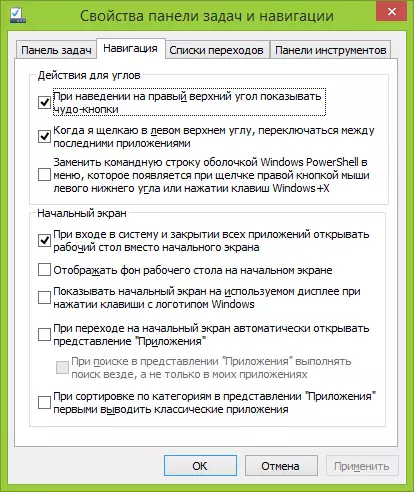
للقيام بذلك، انقر بزر الماوس الأيمن فوق شريط المهام على سطح المكتب، وفتح الخصائص. بعد ذلك، انتقل إلى علامة تبويب الملاحة. قم بتمييز العنصر "عند إدخال النظام وإغلاق جميع التطبيقات لفتح سطح المكتب بدلا من شاشة البدء".
إيقاف الزوايا النشطة
يمكن أن تكون الزوايا النشطة في نظام التشغيل Windows 8.1 مفيدة، ويمكن أن تهيج إذا لم تستخدمها أبدا. وإذا لم يتم توفير إمكانات في نظام التشغيل Windows 8، فهناك طريقة للقيام بذلك في الإصدار الجديد.

انتقل إلى "إعدادات الكمبيوتر" (ابدأ في كتابة هذا النص على الشاشة الأولية أو فتح اللوحة الأيمن، وحدد "الإعدادات" - "تغيير معلمات الكمبيوتر")، ثم انقر فوق "الكمبيوتر والأجهزة"، وحدد "الزوايا والحواف". هنا يمكنك تخصيص سلوك الزوايا النشطة التي تحتاجها.
نوافذ مفيدة 8.1 مفيدة
باستخدام المفاتيح الساخنة في نظام التشغيل Windows 8 و 8.1 هي طريقة عمل فعالة للغاية قادرة على توفير وقتك بشكل كبير. لذلك، أوصي بالتعرف على وتحاول في كثير من الأحيان استخدام بعضهم على الأقل. ضمن مفتاح "الفوز"، يتم ضمنا زر الزر من شعار Windows.- فوز +. X - يفتح قائمة الوصول السريع إلى الإعدادات والإجراءات المستخدمة بشكل متكرر مما يشبه ذلك عند النقر بزر الماوس الأيمن على زر "ابدأ".
- فوز +. سين افتح بحث Windows 8.1، والذي غالبا طريقة أسرع وأكثر ملاءمة لتشغيل البرنامج أو العثور على الإعدادات المطلوبة.
- فوز +. F - نفس النقطة السابقة، ولكن يفتح البحث على الملفات.
- فوز +. ح تفتح لوحة السهم. على سبيل المثال، إذا قمت بالنقر فوق هذه المفاتيح، فاكتاب مقالة في Word 2013، سأطلب منك إرسالها عن طريق البريد الإلكتروني. في تطبيقات الواجهة الجديدة، سترى الاحتمالات الأخرى مشاركة - Facebook و Twitter وشبه.
- فوز +. م - طي الكل النوافذ والذهاب إلى سطح المكتب أينما كنت. تأثير مماثل ينفذ و فوز +. د. (منذ نظام التشغيل Windows XP)، ما الفرق - أنا لا أعرف.
فرز التطبيقات في القائمة "جميع التطبيقات"
إذا لم ينشئ البرنامج المثبت اختصارات على سطح المكتب أو في مكان آخر، يمكنك العثور عليه في قائمة جميع التطبيقات. ومع ذلك، ليس من السهل دائما القيام به - في الأحاسيس، هذه القائمة من البرامج المثبتة غير منظمة للغاية ومريحة للاستخدام: عندما أذهب إلى ذلك، يتم عرض ما يقرب من مائة مربعات في وقت واحد على شاشة HD كاملة، من بينها من الصعب التنقل.
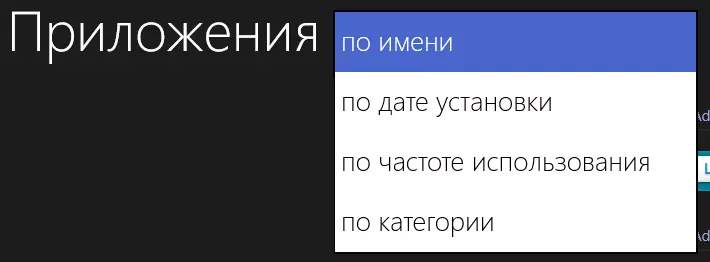
لذلك، في نظام التشغيل Windows 8.1، كان من الممكن فرز هذه التطبيقات، مما يسهل حقا البحث عن اليمين.
البحث على الكمبيوتر وعلى الإنترنت
عند استخدام البحث في Windows 8.1، كنتيجة لذلك، لن ترى فقط الملفات المحلية والبرامج والإعدادات المثبتة، ولكن أيضا مواقع على الإنترنت (بحث Bing). تحدث نتائج التمرير أفقيا، حيث تنظر حولها، يمكنك أن ترى على لقطة الشاشة.
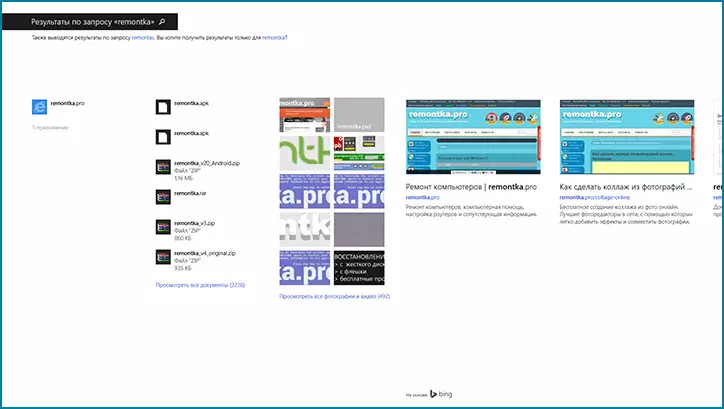
UPD: أوصى أيضا بقراءة 5 أشياء تحتاج إلى معرفتها حول Windows 8.1
آمل أن تكون بعض العناصر المذكورة أعلاه الموصوفة مفيدة لك في العمل اليومي مع Windows 8.1. يمكن أن تكون مفيدة حقا، لكن ليس من الممكن دائما التعود عليها على الفور: على سبيل المثال، يتم استخدام نظام التشغيل Windows 8 في نظام التشغيل الرئيسي على الكمبيوتر من لحظة إخراجه الرسمي، ولكن تشغيل البرامج بسرعة من خلال البحث، وأدخل لوحة التحكم وإيقاف تشغيل الكمبيوتر من خلال Win + X، لقد استخدمت مؤخرا فقط.
